Các bước tích hợp bổ sung với ứng dụng Trung tâm Hỗ trợ¶
Ứng dụng Trung tâm Hỗ trợ của phần mềm Viindoo giúp bạn ghi nhận yêu cầu hỗ trợ của khách hàng và chính các người dùng trong doanh nghiệp khi có nhu cầu. Chính vì vậy việc tích hợp liên kết với các ứng dụng khác trong Giải pháp tổng thể Viindoo giúp cho tất cả các nhân viên có thể chủ động tạo các yêu cầu hỗ trợ cho khách hàng hoặc cho mình trong suốt quá trình làm việc. Từ đó giúp tăng tốc việc chuyển, nhận và giải quyết yêu cầu, tăng trải nghiệm của khách hàng và nhân viên trong doanh nghiệp.
Module cần cài đặt
Để thao tác theo hướng dẫn trong bài viết, bạn cần cài đặt ứng dụng sau:
Apps that can be integrated with the Helpdesk include:
Website;
Chat trực tuyến;
CRM;
Dự án & Chấm công.
Cài đặt các ứng dụng tích hợp¶
Để cài đặt các ứng dụng tích hợp bạn truy cập Ứng dụng, bạn tắt bộ lọc mặc định và tìm kiếm theo từ khóa Trung tâm hỗ trợ.
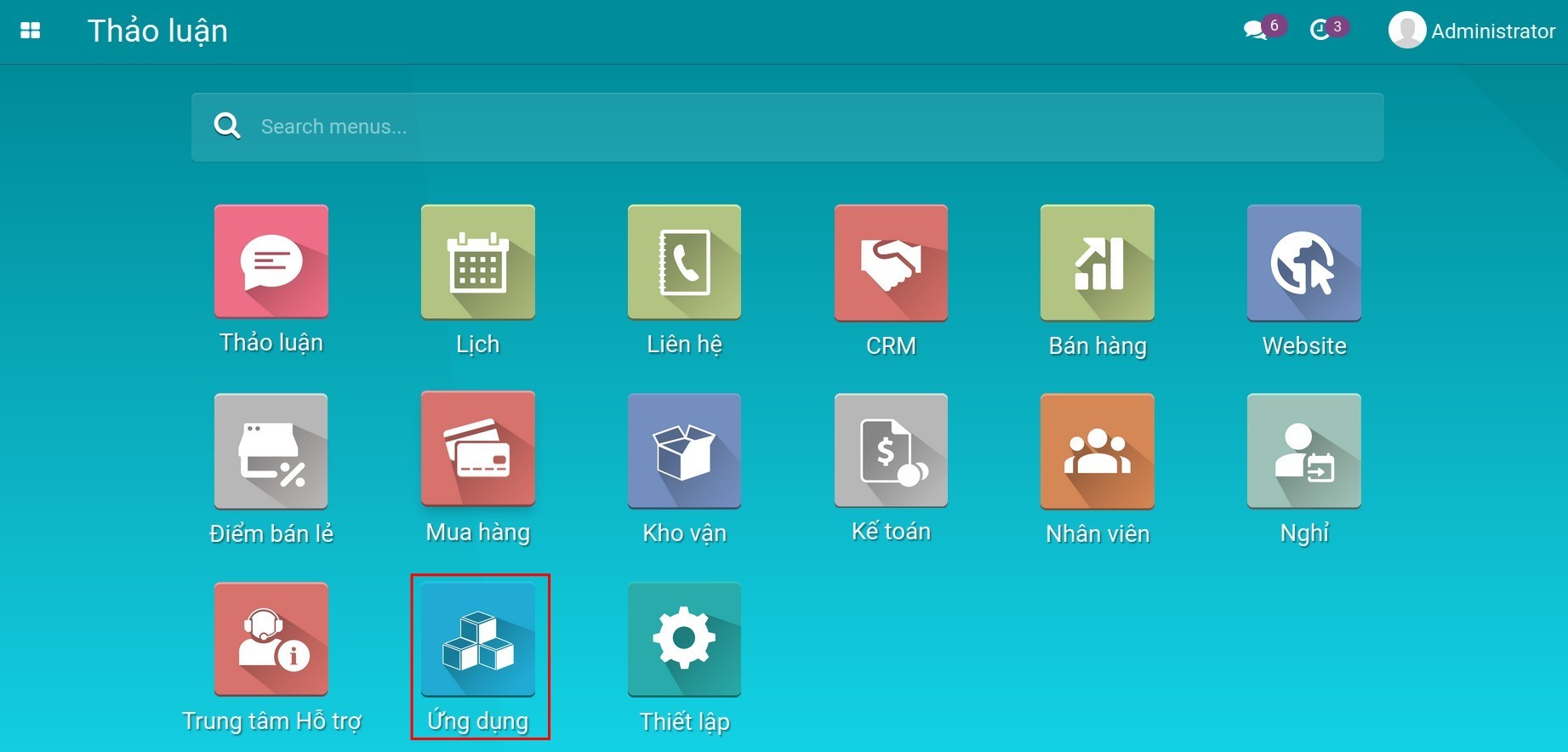
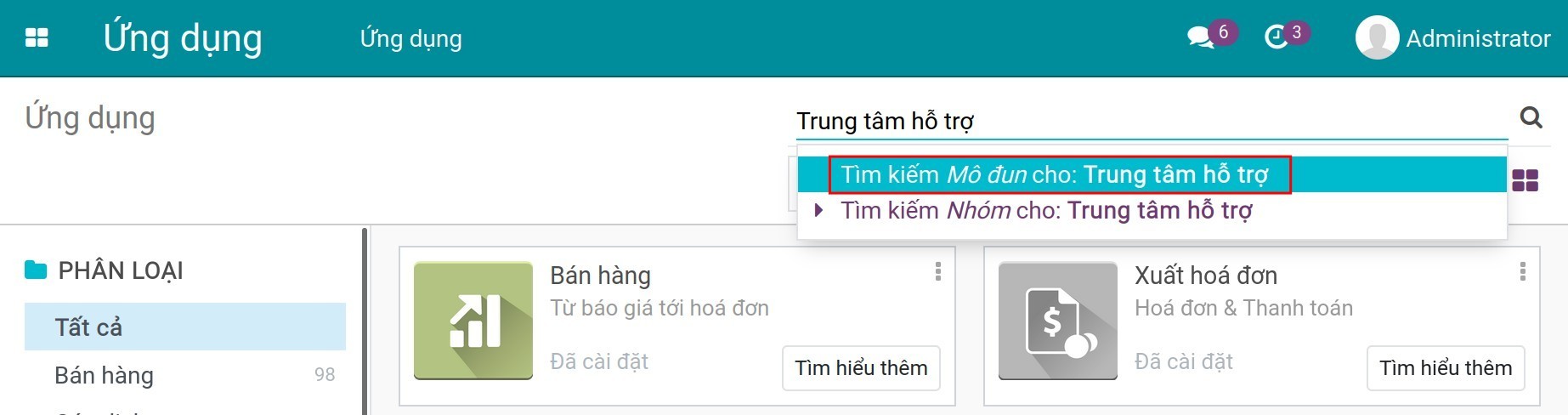
Hệ thống sẽ hiển thị các ứng dụng tích hợp liên quan đến ứng dụng Trung tâm hỗ trợ. Ấn Cài đặt để cài đặt ứng dụng tương ứng:
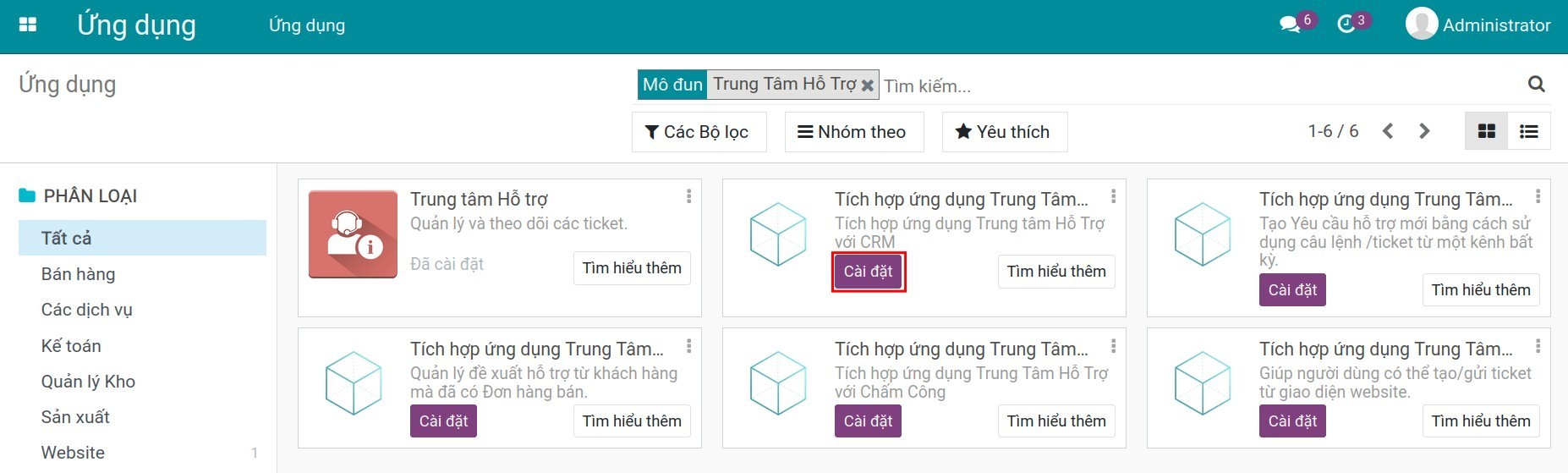
Tích hợp với ứng dụng Website¶
Trên giao diện người dùng cổng thông tin, với vai trò khách hàng của doanh nghiệp, người dùng có thể tạo các yêu cầu hỗ trợ tại Trung tâm hỗ trợ để có thể gửi ngay yêu cầu của mình đến đúng đội phụ trách. Tính năng này vừa giúp khách hàng có trải nghiệm tốt hơn khi không phải đi qua nhiều bước mới đến được đúng nơi mình cần trao đổi và cũng vừa giúp doanh nghiệp có thể phân luồng ngay mà không cần một người điều phối tất cả yêu cầu, giúp giảm tải công việc và tăng tốc xử lý thông tin.
Tại giao diện website, khách hàng ấn Tạo yêu cầu hỗ trợ và điền các thông tin sau:
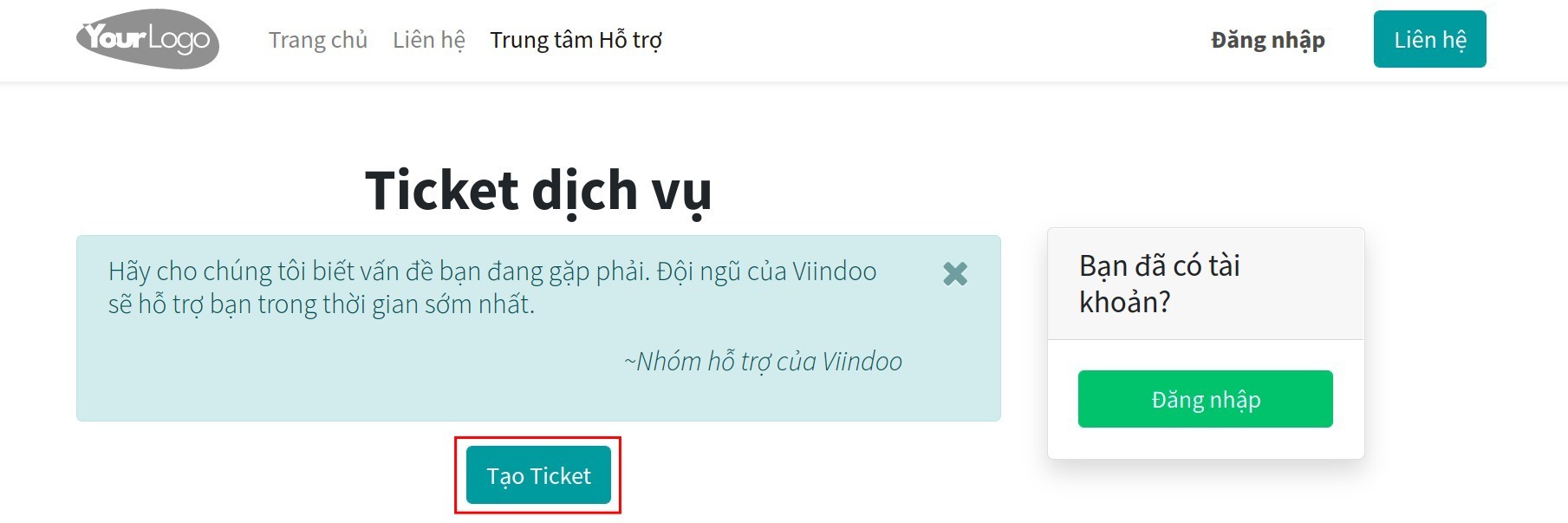
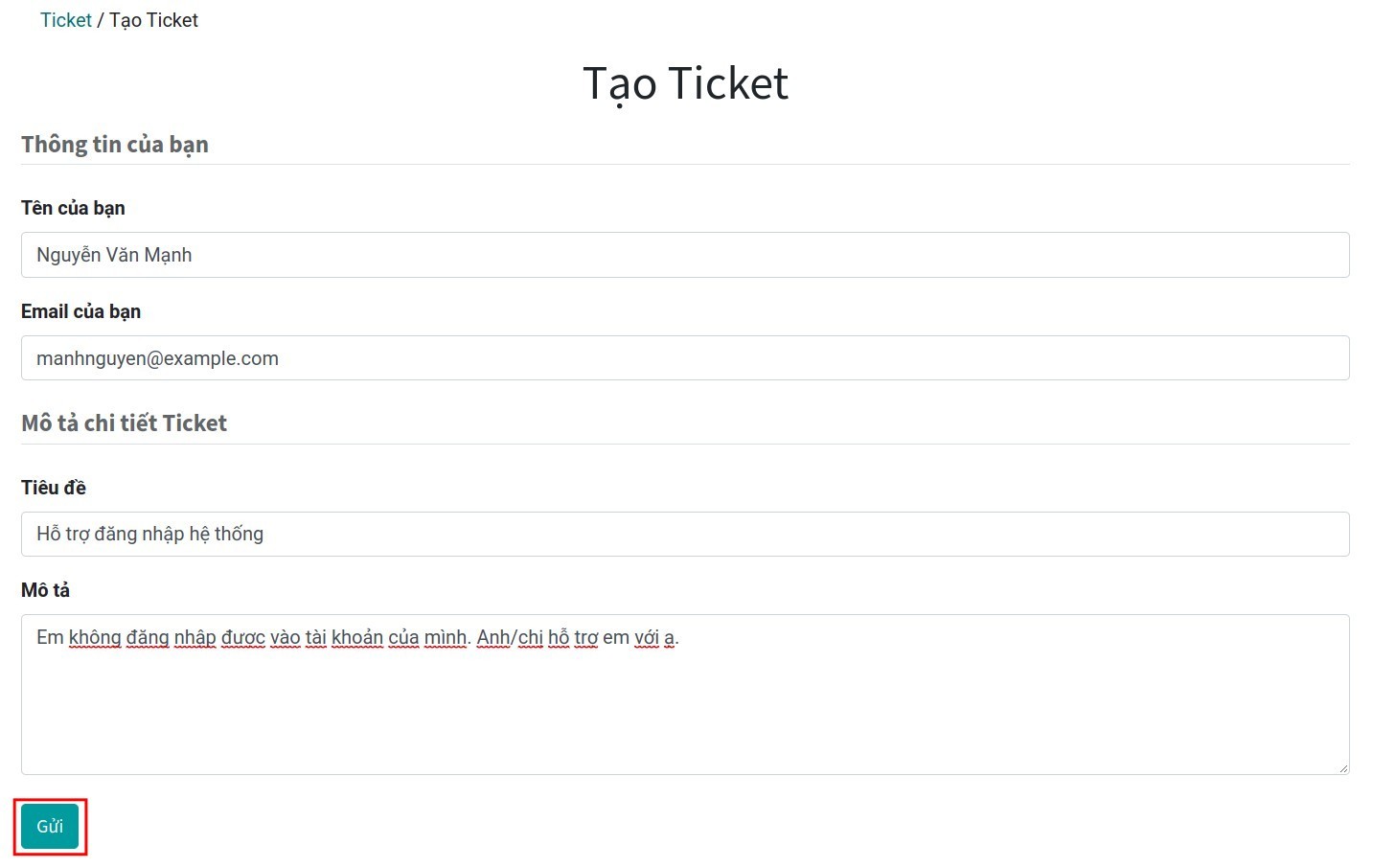
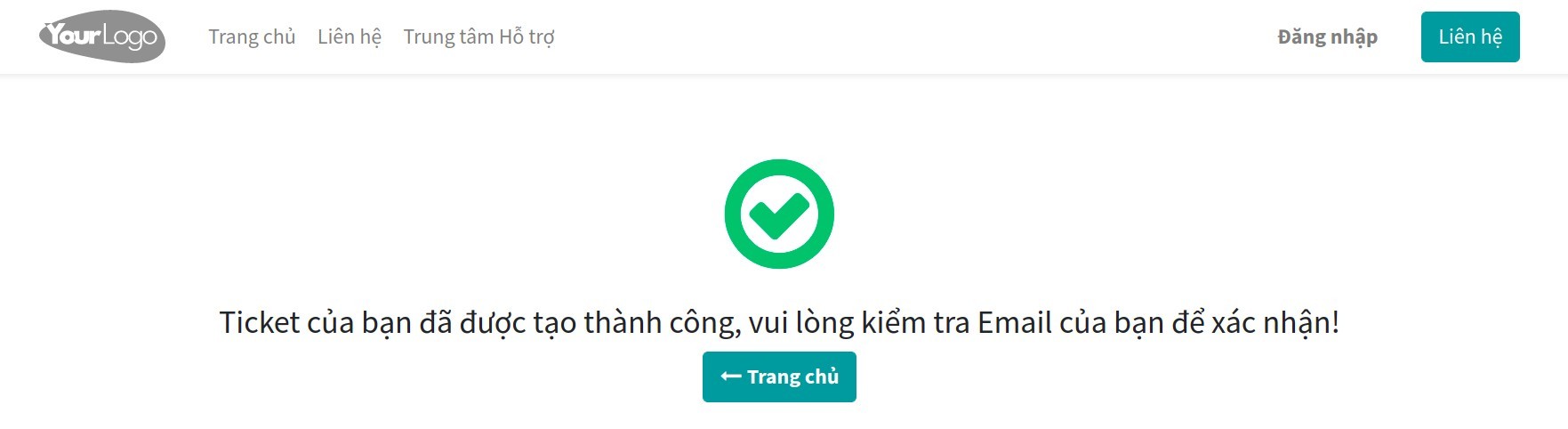
Sau khi ấn Gửi thì trong hệ thống sẽ tự động sinh ra một yêu cầu hỗ trợ có nội dung như khách hàng đã điền.
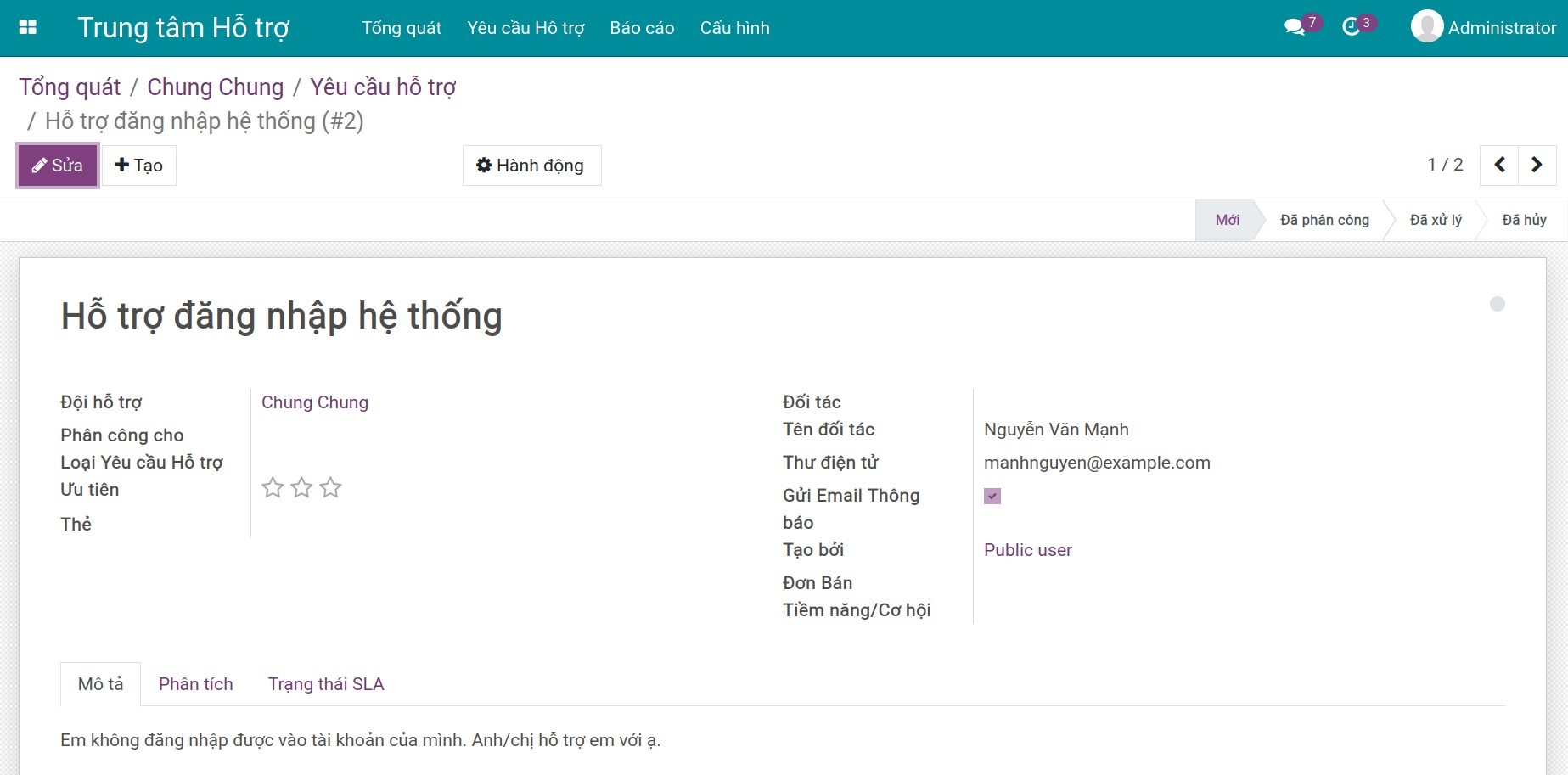
Ngoài ra, khách hàng có thể theo dõi tình trạng xử lý cũng như nội dung trao đổi của mình với nhân viên hỗ trợ trên giao diện website.
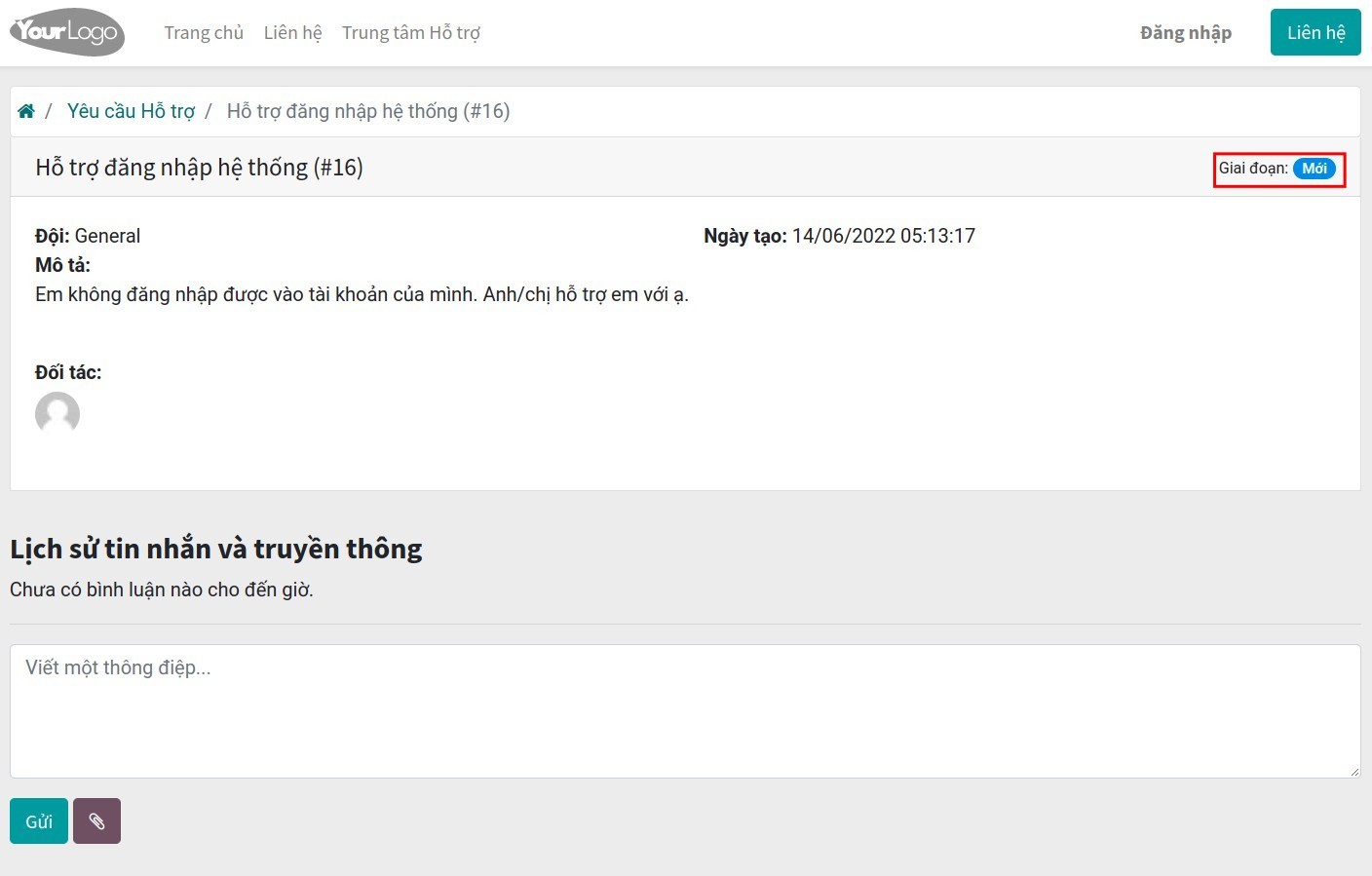
Ghi chú
Khách hàng cần có tài khoản người dùng Cổng thông tin để có thể theo dõi tiến độ và các trao đổi trên các yêu cầu hỗ trợ của mình. Cách tạo tài khoản, bạn xem thêm tại Cấp quyền truy cập Cổng thông tin cho khách hàng.
Tích hợp với ứng dụng Chat trực tuyến¶
Trường hợp sử dụng tính năng Chat trực tuyến để trao đổi trực tiếp ngay trên giao diện website nếu có khách hàng cần hỗ trợ. Sau khi làm rõ nhu cầu của khách, bạn sử dụng cú pháp /ticket Tiêu đề yêu cầu hỗ trợ để tạo trực tiếp một yêu cầu hỗ trợ ngay trong cửa sổ chat của khách.

Lúc này phần mềm sẽ ghi nhận một yêu cầu hỗ trợ mới đã được tạo với tiêu đề bạn đã điền trong cú pháp trên. Ấn vào tiêu đề để chuyển sang giao diện một yêu cầu hỗ trợ.
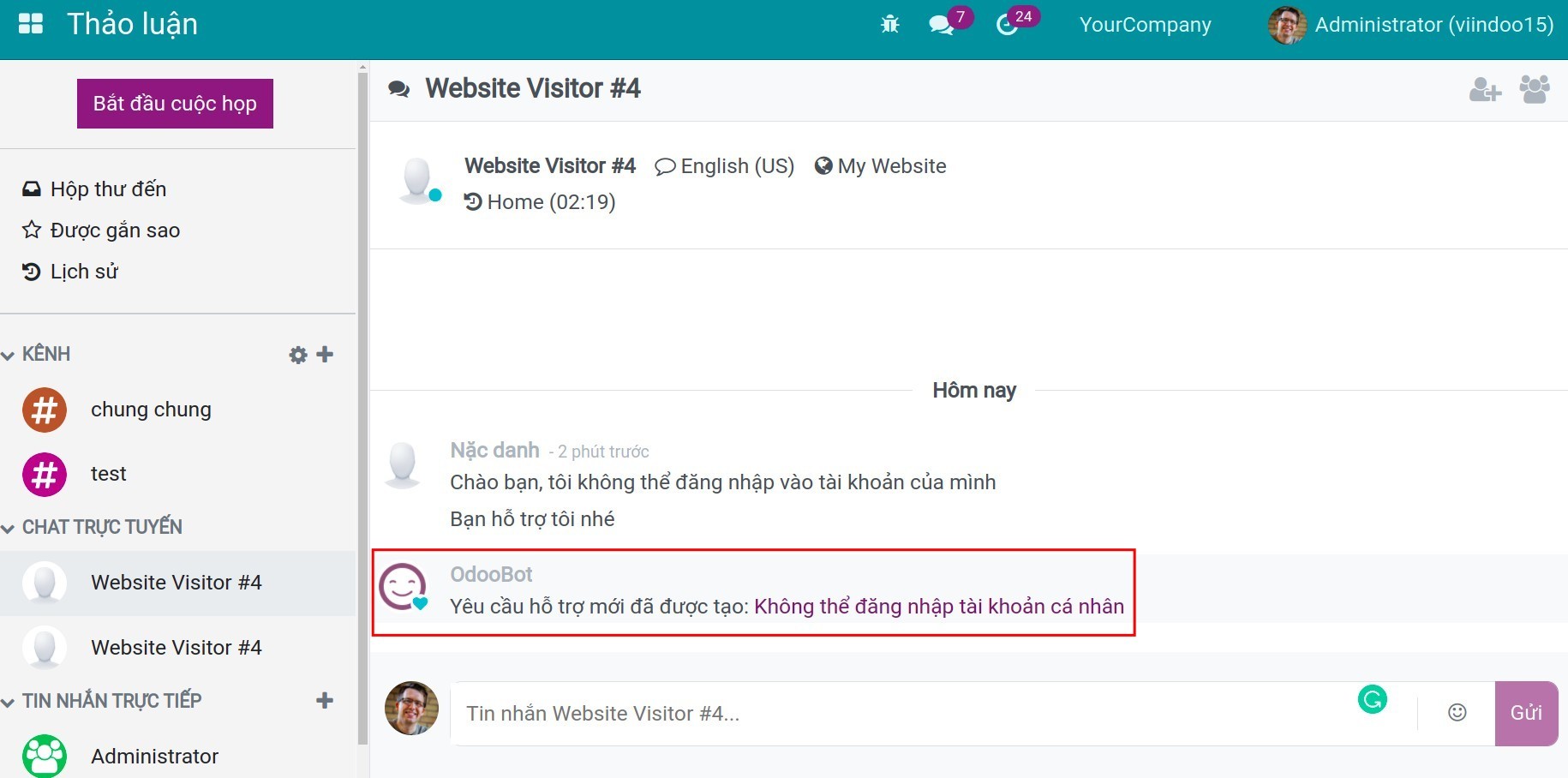
Tại tab Mô tả sẽ ghi nhận lịch sử trao đổi trực tuyến giữa bạn và khách hàng. Như vậy người được giao giải quyết yêu cầu cũng có đầy đủ thông tin để hỗ trợ khách hàng ngay lập tức.
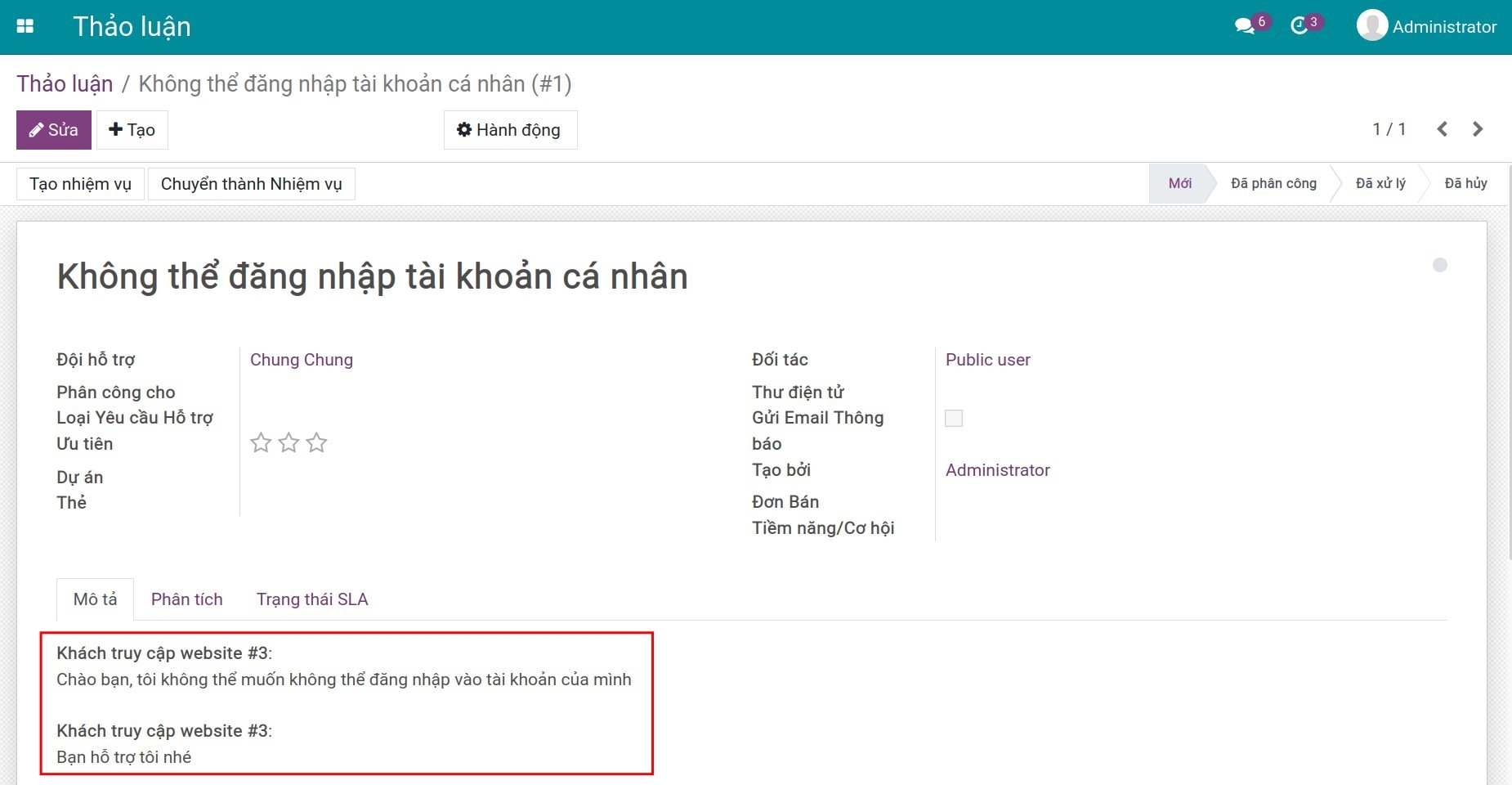
Tích hợp với ứng dụng Quản lý Quan hệ khách hàng (CRM)¶
Truy cập . Tìm và mở tiềm năng mà bạn muốn tạo yêu cầu hỗ trợ liên quan. Tại mục thống kê Yêu cầu hỗ trợ và ấn Tạo.
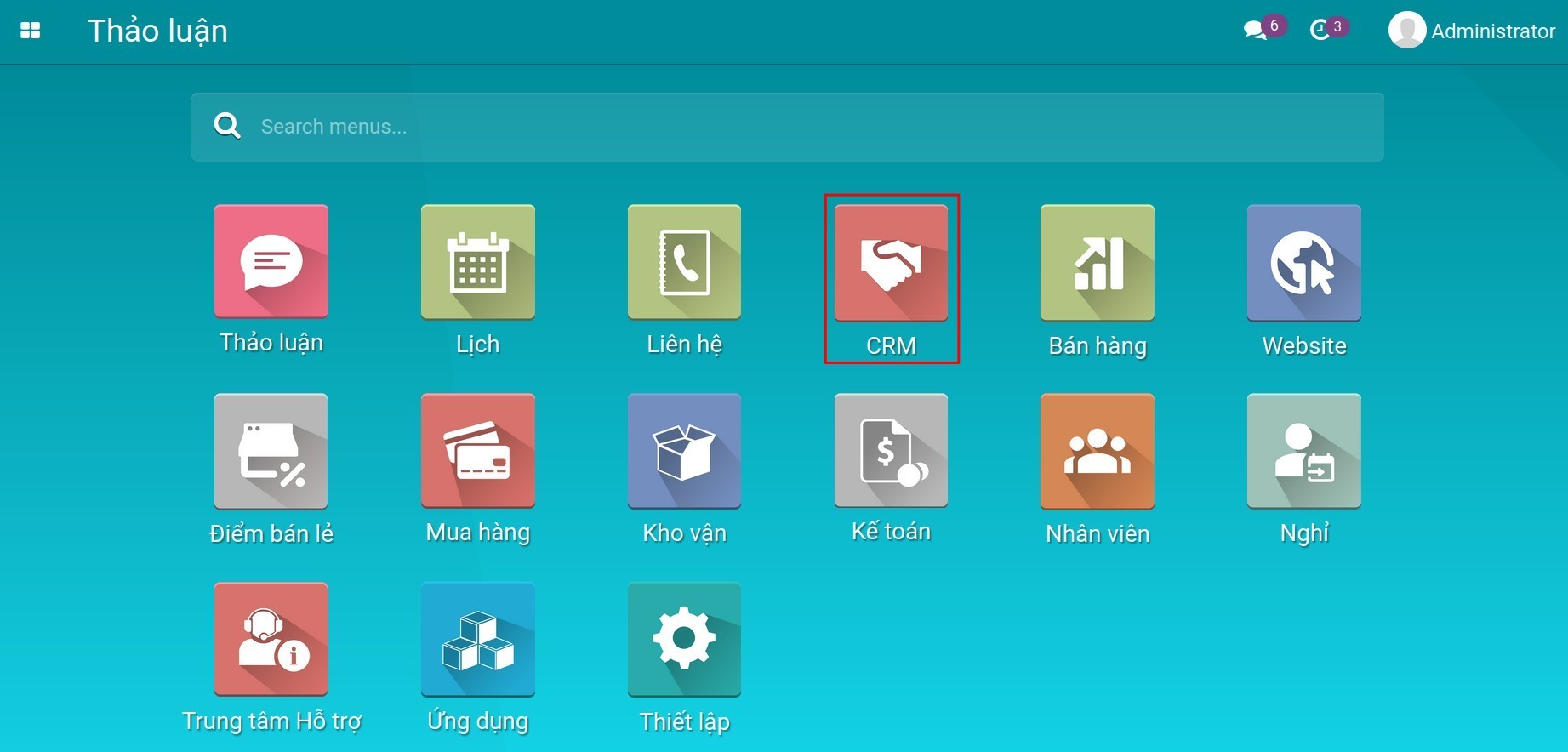

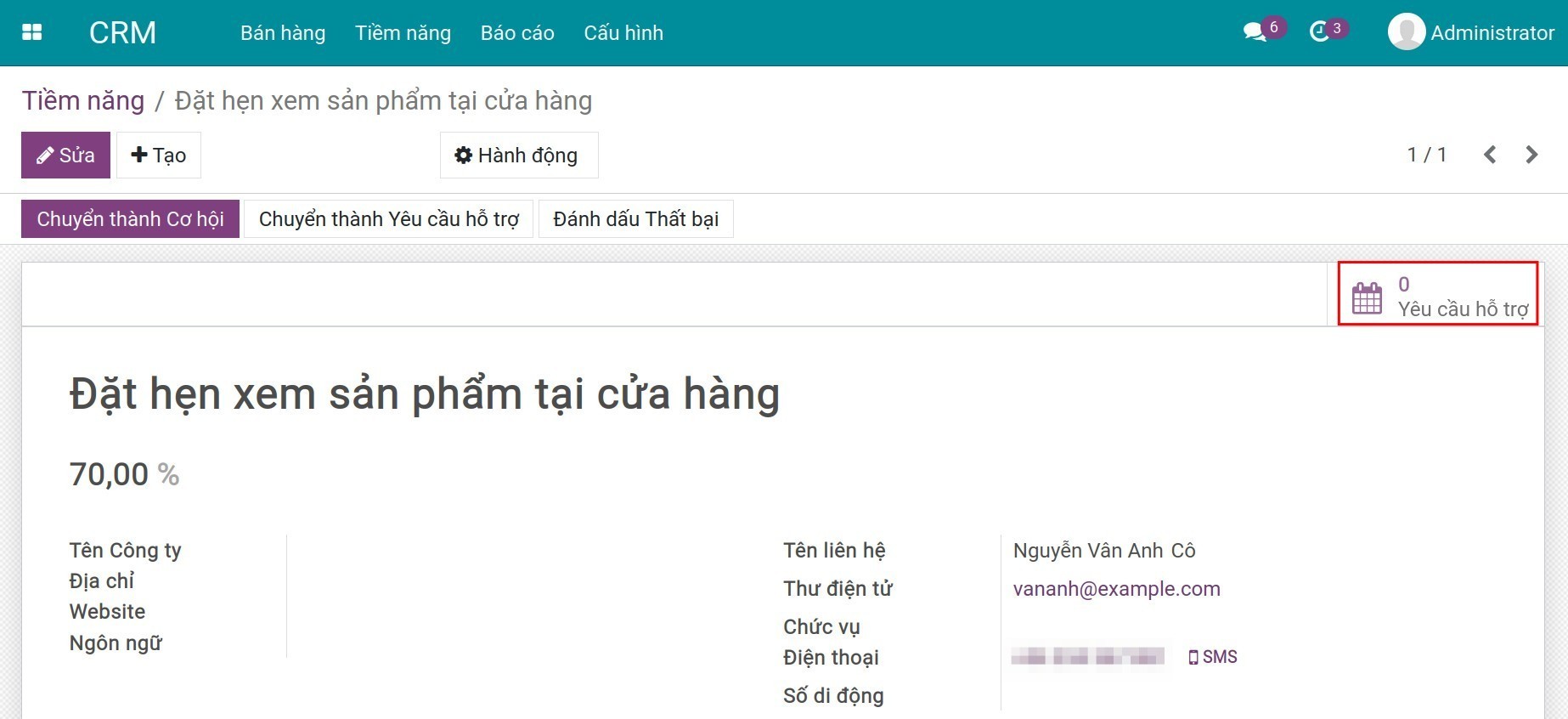
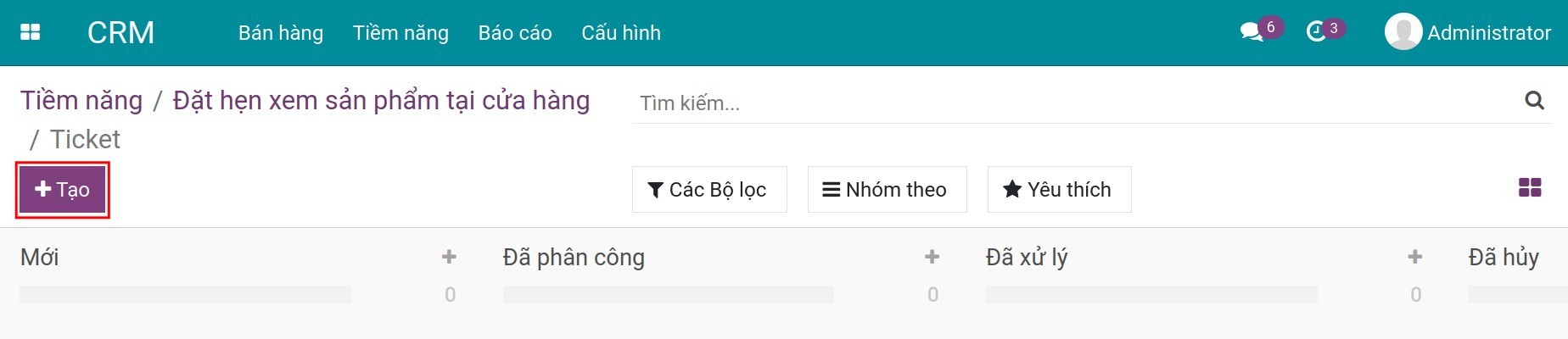
Ghi chú
Bạn lưu ý đặt tên yêu cầu hỗ trợ rõ ràng, dễ hiểu giúp các bộ phận nhận yêu cầu có thể nhanh chóng xác định nội dung, phân công và xử lý.
Lúc này phần mềm sẽ tự động gắn tiềm năng đã chọn tại trường Tiềm năng/Cơ hội trên chi tiết yêu cầu hỗ trợ. Thông tin này giúp người quản lý có thể truy vết nguồn gốc của yêu cầu và tìm kiếm thông tin để có thể xử lý đúng, đủ và nhanh chóng yêu cầu được đề xuất.
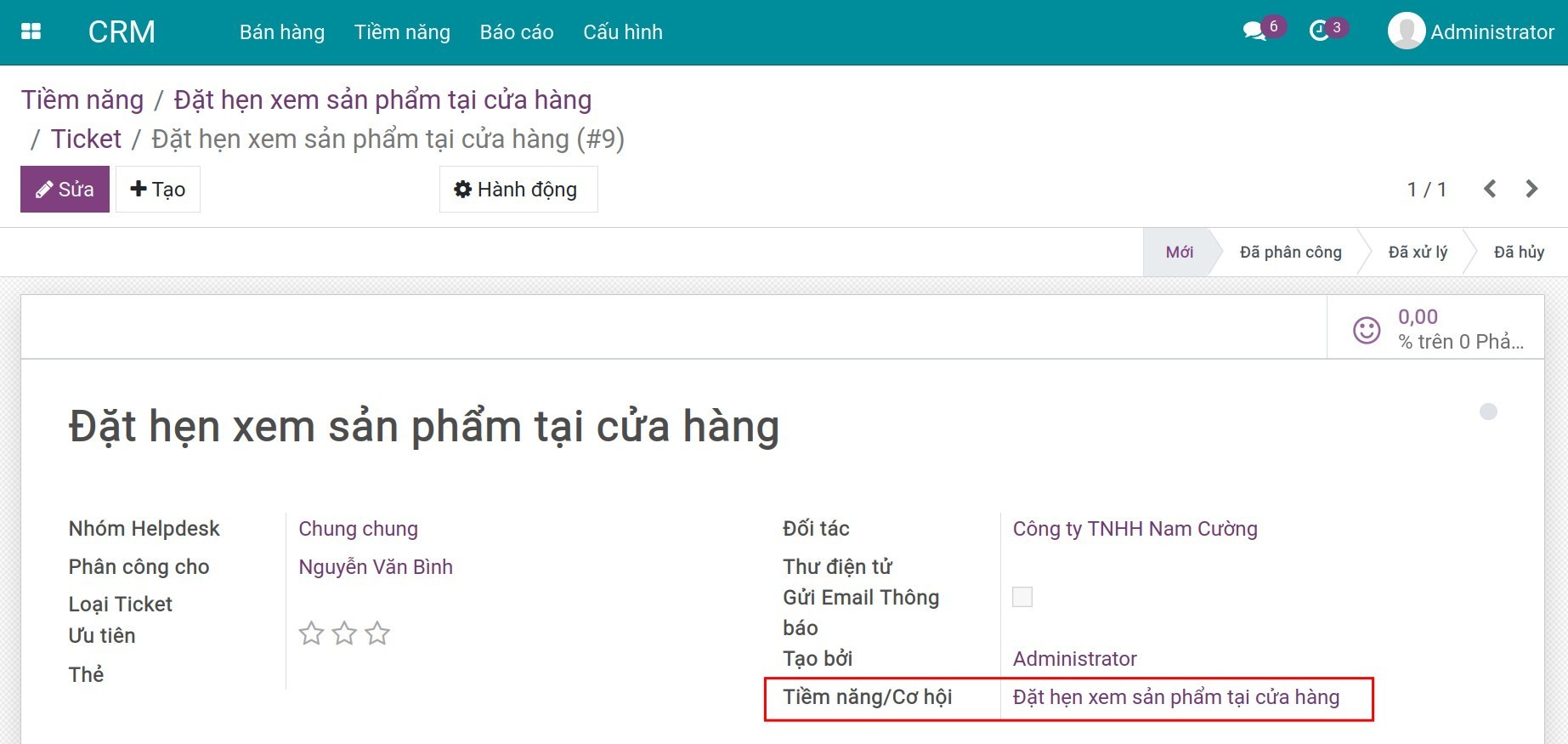
Quay trở lại giao diện Tiềm năng cũng sẽ thống kê số lượng yêu cầu hỗ trợ được gắn tới tiềm năng này.
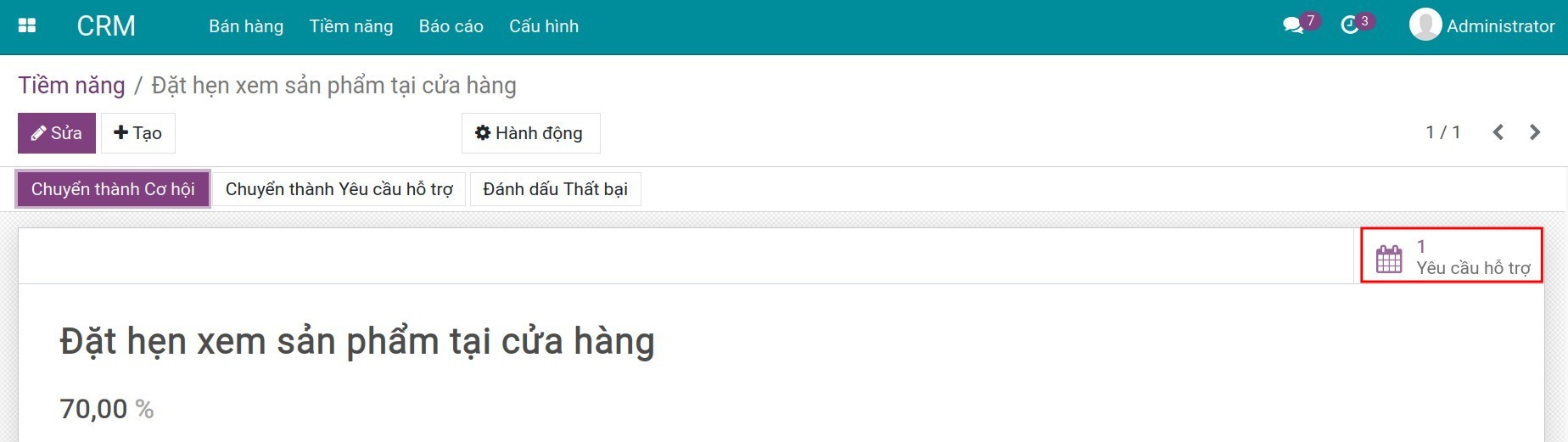
Trong trường hợp khách hàng gửi yêu cầu hỗ trợ thông qua ứng dụng CRM, phần mềm sẽ tự động tạo ra một tiềm năng. Sau khi đã đánh giá thông tin tiềm năng chỉ liên quan đến một yêu cầu hỗ trợ chứ không phát sinh ra một cơ hội kinh doanh mới, bạn ấn Chuyển thành Yêu cầu hỗ trợ. Phần mềm sẽ chuyển đổi tiềm năng thành một yêu cầu hỗ trợ để tiếp tục phục vụ khách hàng mà không cần quản lý tiếp ở ứng dụng CRM.
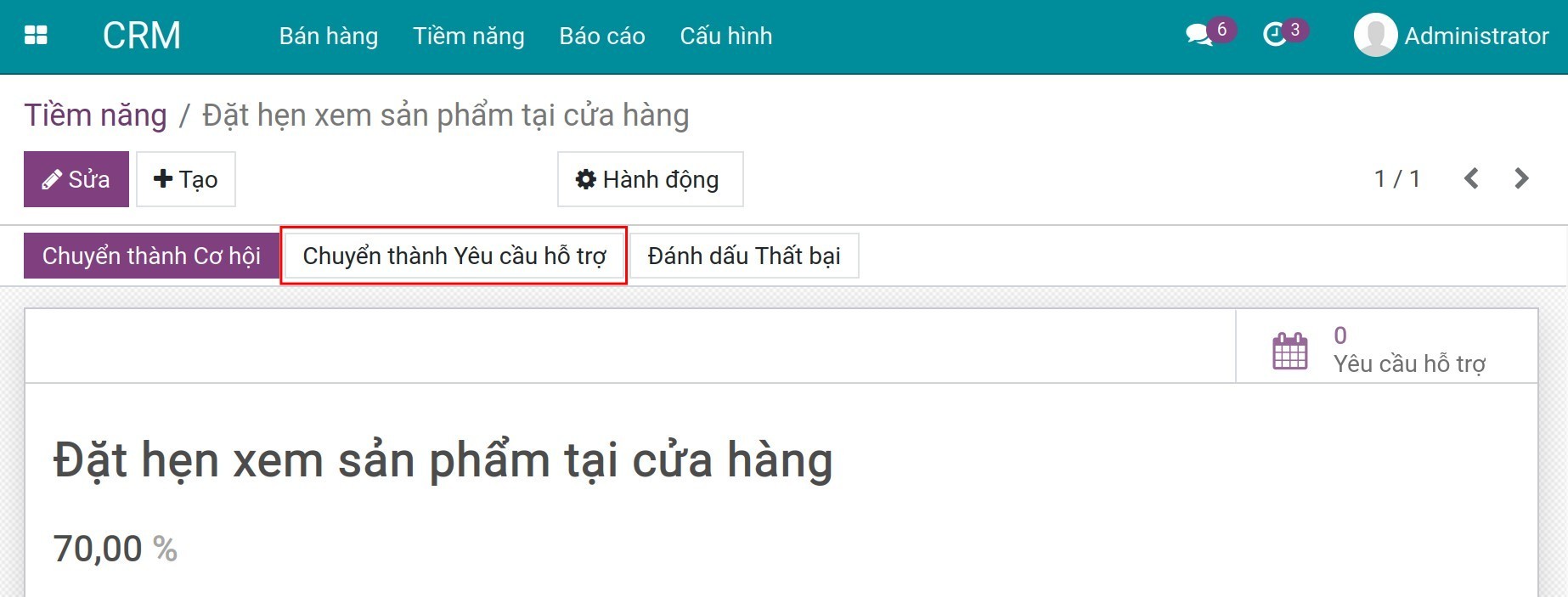
Tương tự với tiềm năng, bạn cũng có thể tạo yêu cầu hỗ trợ từ giao diện cơ hội. Lúc này cơ hội sẽ được tự động gắn tới yêu cầu hỗ trợ được tạo.
Tích hợp với ứng dụng Bán hàng¶
Truy cập và lựa chọn một báo giá bạn muốn tạo hỗ trợ gửi tới các kênh mong muốn. Ví dụ: Kênh mua sắm, kênh bảo trì, kênh giao nhận, kênh Lãnh đạo, kênh pháp lý,v.v. tùy theo cách tổ chức trung tâm hỗ trợ của doanh nghiệp.
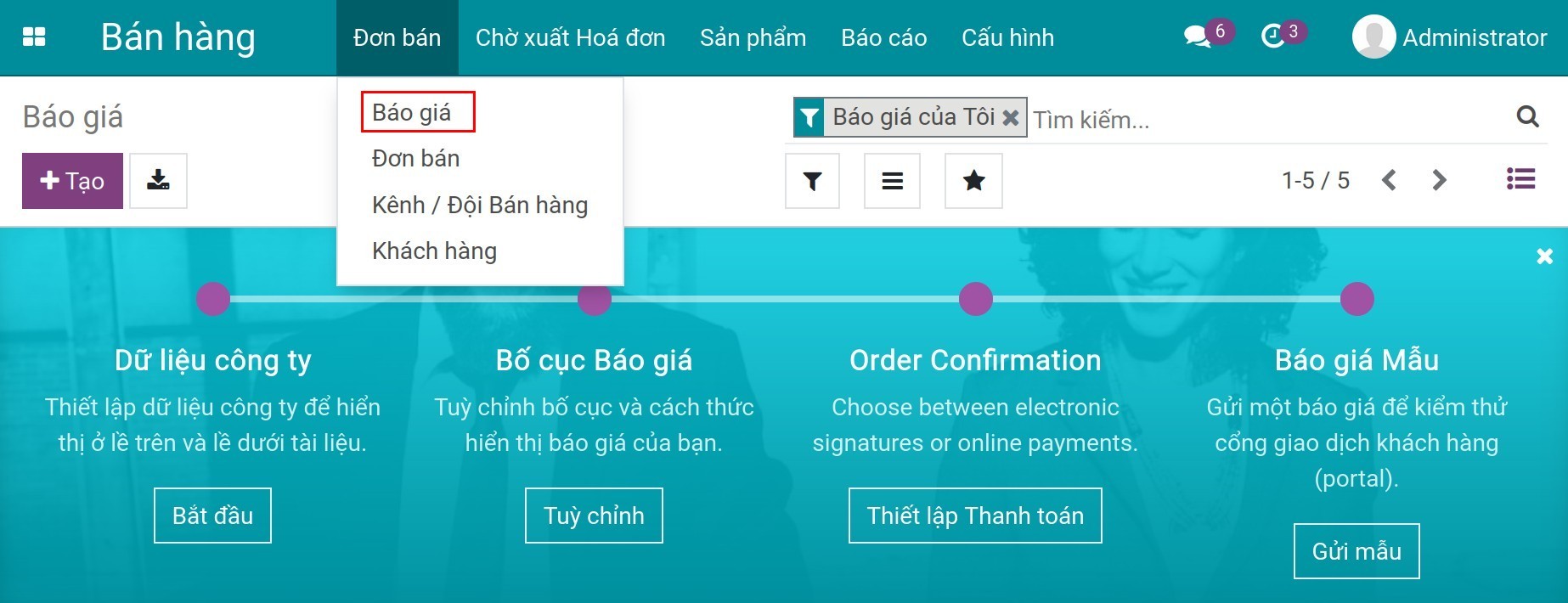
Tại giao diện báo giá hiển thị thêm mục thống kê số lượng yêu cầu hỗ trợ được gắn tới yêu cầu báo giá này. Truy cập vào mục thống kê, bạn ấn Tạo để tạo mới một yêu cầu hỗ trợ.
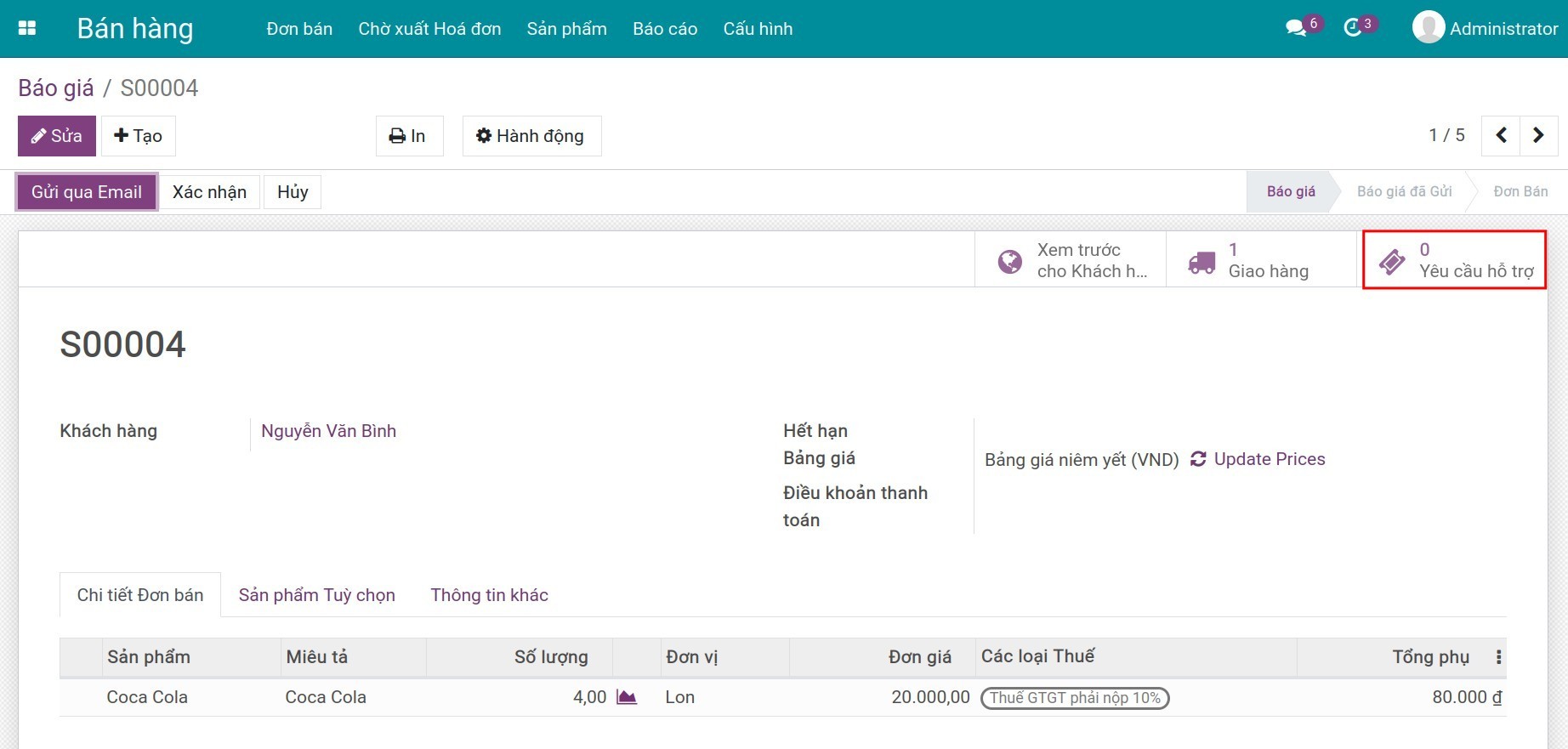

Lúc này thông tin báo giá sẽ gắn tới yêu cầu hỗ trợ mới được tạo, điền tiêu đề và ấn Sửa để bổ sung các thông tin chi tiết trên yêu cầu hỗ trợ.
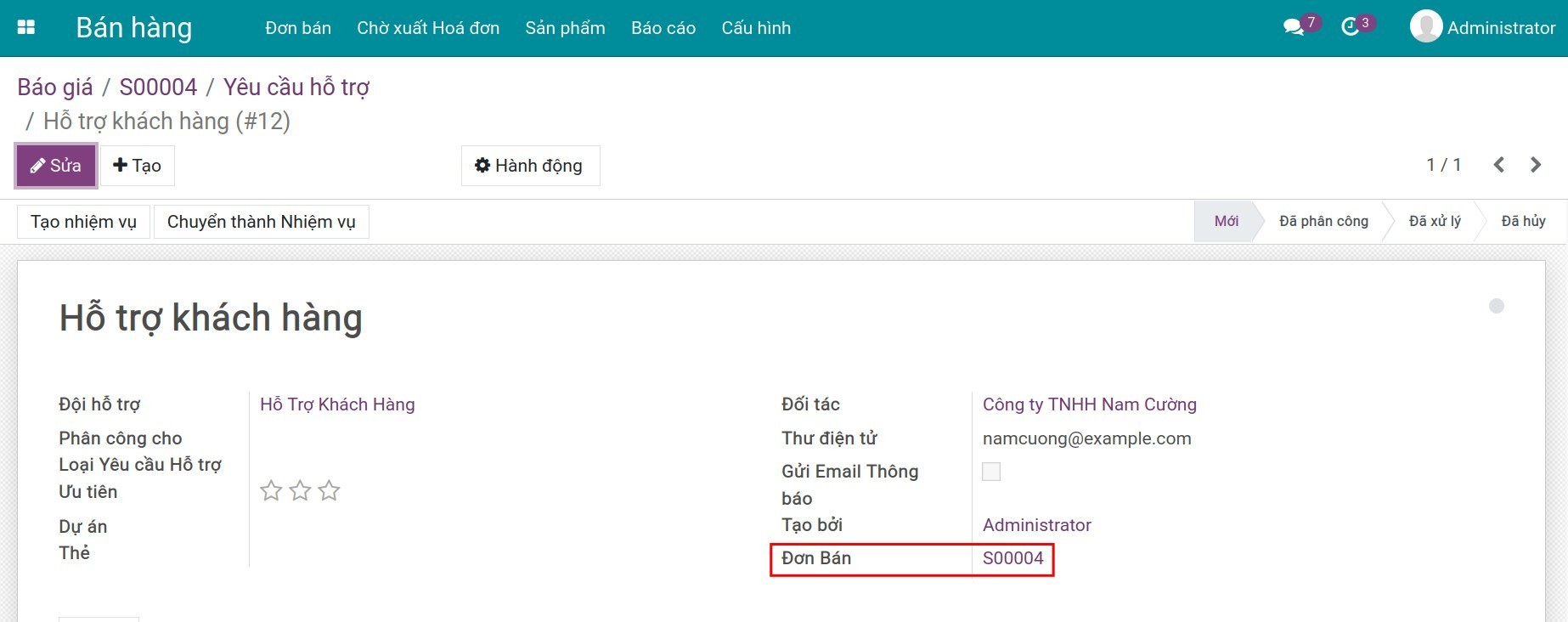
Tương tự với yêu cầu báo giá, bạn cũng có thể tạo yêu cầu hỗ trợ trực tiếp từ giao diện đơn bán. Đồng thời thông tin đơn bán sẽ được tự động gắn tới yêu cầu hỗ trợ được tạo.
Tích hợp với ứng dụng Chấm công¶
Sau khi đã cài đặt ứng dụng tích hợp Chấm công, bạn truy cập Trung tâm Hỗ trợ > Cấu hình > Đội hỗ trợ, chọn một đội hỗ trợ. Tại chi tiết đội hỗ trợ sẽ thêm tab Dự án & Chấm công. Tại đây bạn gắn tới một dự án nội bộ để theo dõi số giờ chấm công cho việc hỗ trợ khách hàng của các thành viên trong đội hỗ trợ.
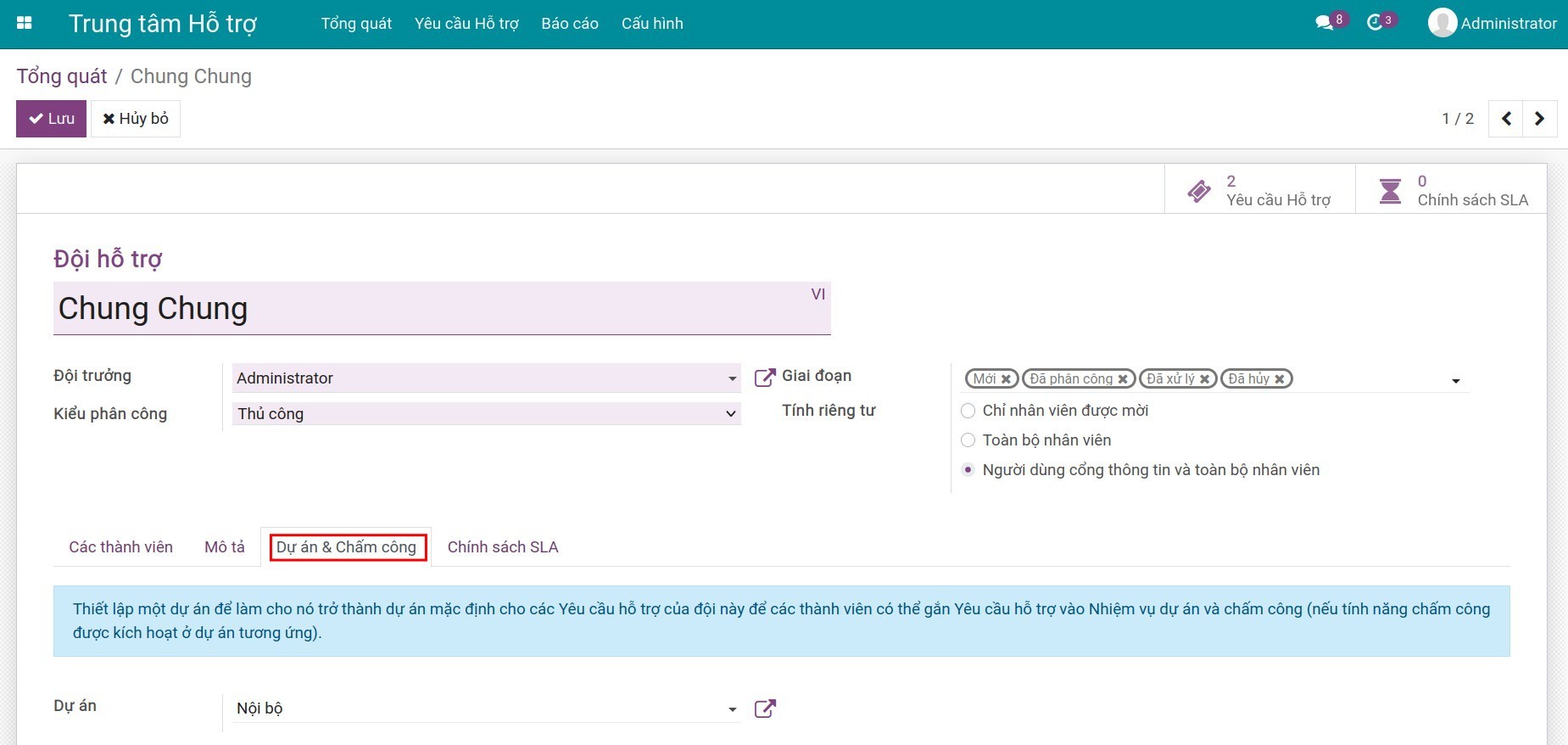
Trên giao diện một yêu cầu hỗ trợ có liên quan đến dự án, cũng hiển thị thêm tab Chấm công để nhân viên ghi nhận từng khoảng thời gian hỗ trợ. Việc này giúp cho người dùng theo dõi được tổng thời gian xử lý cho một yêu cầu hỗ trợ cũng như người quản lý nắm được thông tin nội dung công việc trong ngày mà nhân viên mình đang thực hiện. Và từ đây, doanh nghiệp cũng có thông tin để tính chi phí của việc xử lý các yêu cầu này.
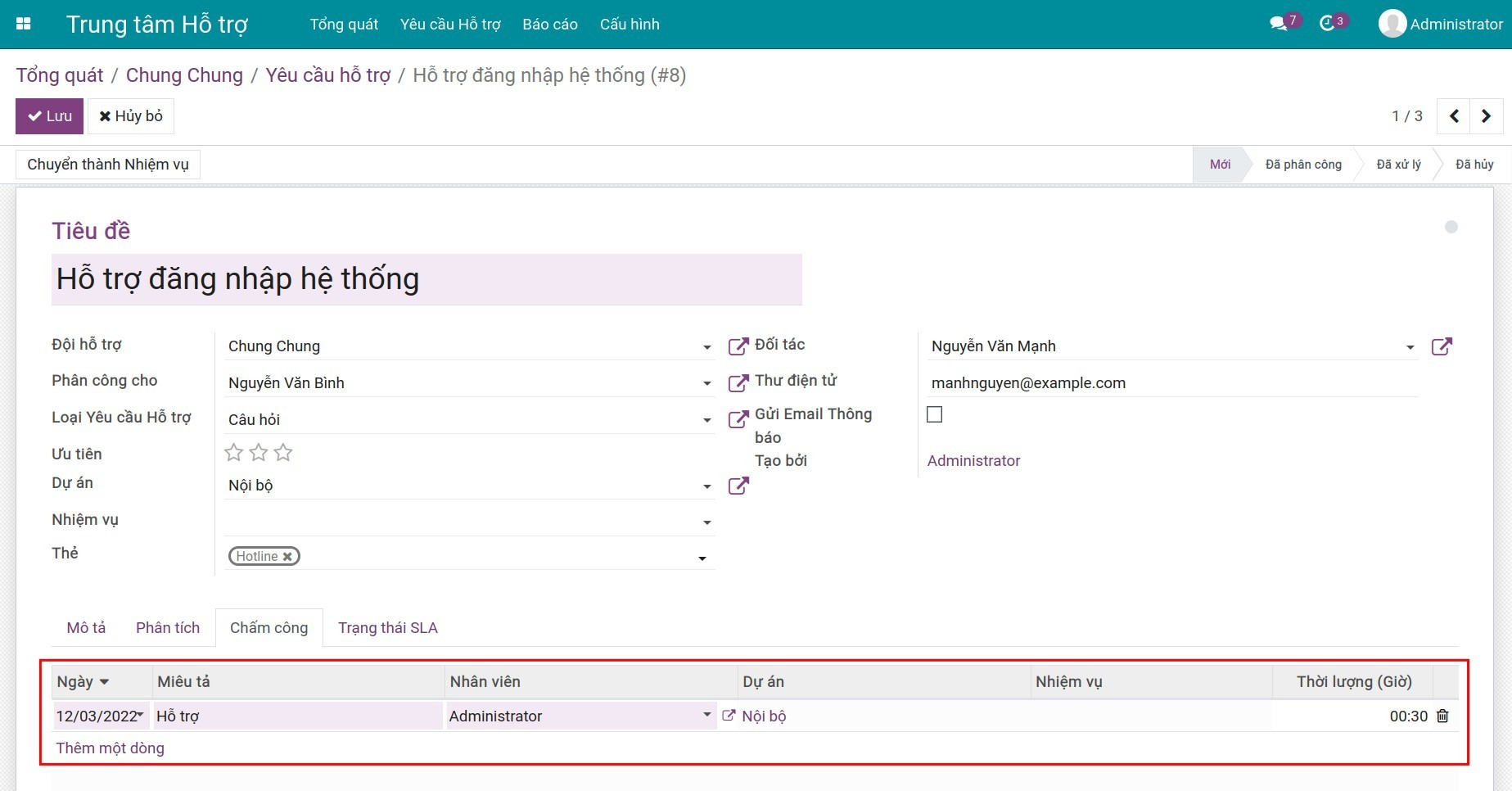
Ngoài ra ngay tại giao diện yêu cầu hỗ trợ, bạn có thể tạo nhiệm vụ cho dự án nếu yêu cầu liên quan đến các dự án đang thực hiện hoặc chuyển yêu cầu hỗ trợ thành một nhiệm vụ của dự án bằng cách ấn vào các nút tương ứng.
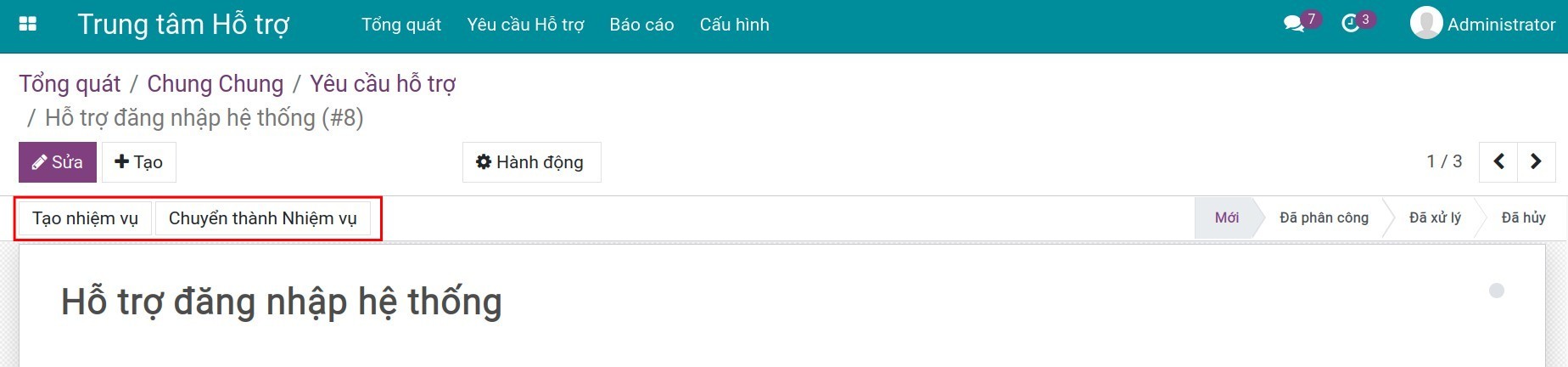
Trong quá trình hoạt động của dự án bạn có thể sẽ cần hỗ trợ từ các phòng ban khác thì ngay trên giao diện nhiệm vụ của dự án cũng cho phép bạn tạo một yêu cầu hỗ trợ gắn tới dự án bằng cách ấn Tạo Yêu cầu hỗ trợ. Ở góc bên trái nhiệm vụ cũng có thống kê số lượng yêu cầu hỗ trợ được gắn tới nhiệm vụ của dự án.
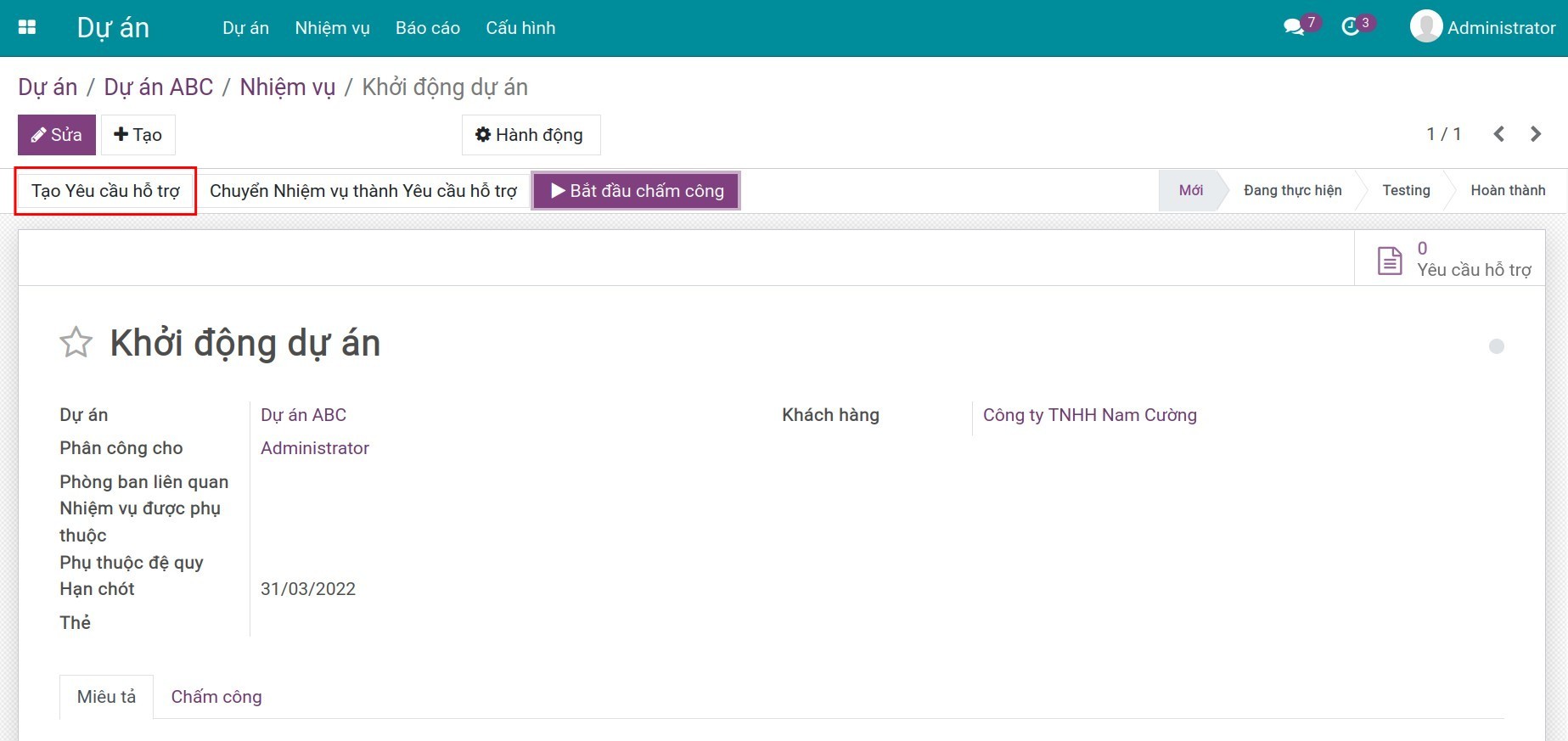
Xem thêm
Bài viết liên quan
Module tham khảo